Topik ini menyediakan instruksi langkah demi langkah untuk menjadikan pesan email dan acara kalender Anda mudah diakses oleh pengguna difabel.
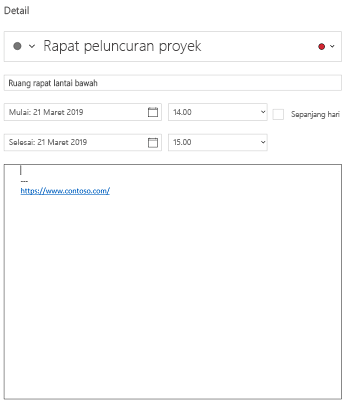
Pengguna tunanetra atau yang memiliki daya penglihatan rendah dapat memahami pesan email dan acara kalender dengan lebih mudah jika Anda membuatnya dengan pahami aksesibilitas.
Praktik terbaik agar acara kalender dan email mudah diakses
Tabel berikut ini berisi praktik terbaik utama untuk Email untuk Windows 10 email dan acara Kalender untuk Windows 10 yang mudah diakses oleh pengguna difabel.
|
Hal yang perlu diperbaiki |
Alasan perbaikan |
Cara memperbaikinya |
|---|---|---|
|
Sertakan teks alternatif dengan semua visual. Konten visual mencakup gambar, grafik SmartArt, bentuk, grup, bagan, objek yang disematkan, tinta, dan video. |
Teks alt membantu penyandang tunanetra untuk memahami hal yang penting pada gambar dan visual lainnya. Hindari penggunaan teks dalam gambar sebagai satu-satunya cara penyampaian informasi penting. Jika memang harus menggunakannya, ketikkan teks tersebut pada dokumen. Di teks alt, deskripsikan gambar dengan singkat dan singgung keberadaan teks beserta tujuannya. |
|
|
Tambahkan teks hyperlink yang penting. |
Orang yang menggunakan pembaca layar terkadang memindai sekumpulan tautan. Tautan harus menyampaikan informasi yang jelas dan akurat tentang tujuan. Misalnya, sertakan judul lengkap halaman tujuan dan bukan menautkannya pada teks Klik di sini. |
|
|
Pastikan bahwa warna bukanlah satu-satunya cara menyampaikan informasi. |
Pengguna tunanetra, yang memiliki daya penglihatan rendah, atau buta warna mungkin akan sulit memahami informasi yang disampaikan dengan warna tertentu. Misalnya, tambahkan garis bawah ke teks hyperlink dengan kode warna agar pengguna yang buta warna tahu bahwa teks tersebut ditautkan, meskipun mereka tidak dapat melihat warnanya. Untuk judul, pertimbangkan untuk menambahkan font tebal atau menggunakan font yang lebih besar. |
|
|
Gunakan kontras yang cukup untuk warna teks dan latar belakang. |
Teks dalam email Anda harus dapat dibaca dalam mode Kontras Tinggi, agar semua orang termasuk orang-orang dengan disabilitas visual dapat melihatnya dengan baik. Sebagai contoh, gunakan skema warna kontras tinggi atau warna cerah di ujung spektrum warna yang berlawanan. Skema hitam dan putih memudahkan orang-orang yang buta warna untuk membedakan teks dan bentuk. |
|
|
Gunakan ukuran font yang lebih besar (11pt atau yang lebih besar), font sans serif, dan ruang kosong yang cukup. |
Para penderita disleksia menggambarkan bahwa teks seperti “berenang bersama” pada suatu halaman (satu baris teks berdesakan dengan baris di bawahnya). Teks sering terlihat melebur menjadi satu atau mengalami distorsi. Kurangi panjang teks untuk penderita disleksia atau orang yang memiliki daya penglihatan rendah. Misalnya, mereka mungkin lebih mudah membaca font sans serif yang familier, seperti Arial atau Calibri. Jangan menulis menggunakan huruf kapital semua dan hindari penggunaan huruf miring atau garis bawah. Menyertakan spasi kosong yang cukup di antara paragraf. |
|
|
Gunakan judul dan gaya bawaan. |
Untuk mempertahankan urutan tab dan mempermudah pembaca layar membaca email atau acara kalender Anda, gunakan urutan judul logis serta alat pemformatan bawaan di Email untuk Windows 10 dan Kalender untuk Windows 10. Misalnya, atur judul dalam urutan logis yang ditentukan sebelumnya. Gunakan urutan Judul 1, Judul 2, lalu Judul 3 daripada Judul 3, Judul 1, lalu Judul 2. Dan, organ informasi ke dalam bagian-bagian yang lebih kecil. Idealnya, setiap judul hanya memiliki beberapa paragraf. |
Menggunakan format font yang mudah diakses |
|
Gunakan struktur tabel yang sederhana dan tentukan informasi header kolom. |
Pembaca layar akan selalu melacak lokasi mereka pada tabel dengan menghitung sel tabel. Jika tabel tertumpuk dengan tabel lainnya atau sel tergabung atau terpisah, pembaca layar akan berhenti menghitung sehingga tidak dapat menyediakan informasi penting tentang tabel setelah titik tersebut. Sel kosong pada tabel juga dapat membuat orang yang menggunakan pembaca layar menduga bahwa tidak ada lagi hal yang perlu diperhatikan pada tabel tersebut. Pembaca layar juga menggunakan informasi header untuk mengidentifikasi baris dan kolom. |
Menambahkan teks alt ke visual
Tambahkan teks alt ke visual, seperti foto, cuplikan layar, ikon, video, dan model 3D agar pembaca layar dapat membaca teks untuk menjelaskan visual kepada pengguna yang tidak dapat melihatnya.
Catatan: Anda tidak dapat menambahkan teks alt Kalender untuk Windows 10.
-
Pilih visual, lalu pilih Gambar >Teks Alt.
-
Ketikkan Judul danDeskripsi untuk menjelaskan gambar dan konteksnya kepada orang yang tidak dapat melihatnya.
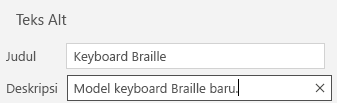
Menambahkan teks hyperlink
-
Pilih teks yang ingin ditambahkan hyperlink.
-
Di Mail, pilih Sisipkan > Tautan. Di Kalender, pilih Format > Tautan. Teks yang Anda pilih akan ditampilkan dalam kotak Teks untuk ditampilkan. Ini teks hyperlinknya.
-
Jika perlu, ubah teks hyperlink. Dalam kotak Alamat, ketikkan URL tujuan.
Tips: Jika judul pada halaman tujuan hyperlink merupakan ringkasan akurat dari konten pada halaman tersebut, gunakan judul tersebut untuk teks hyperlink. Misalnya, teks hyperlink ini sesuai dengan judul pada halaman tujuan: Templat dan Tema untuk Office Online.
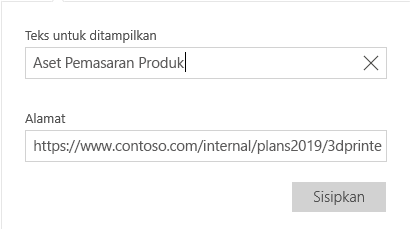
Menggunakan format font yang mudah diakses
-
Pilih teks.
-
Pilih tab Format.
-
Pilih pilihan pemformatan Anda untuk tipe, ukuran, gaya, dan warna font.

Menggunakan warna font yang mudah diakses
Untuk memastikan bahwa teks ditampilkan dengan baik dalam mode Kontras Tinggi, gunakan pengaturan Otomatis untuk warna font.
Catatan: Anda tidak bisa menggunakan Warna font otomatis di Kalender untuk Windows 10. Anda harus memilih warna kontras tinggi seperti hitam dan putih secara manual.
-
Pilih teks.
-
Pilih tab Format.
-
Pilih tombol Warna Font.
-
Pilih Otomatis.
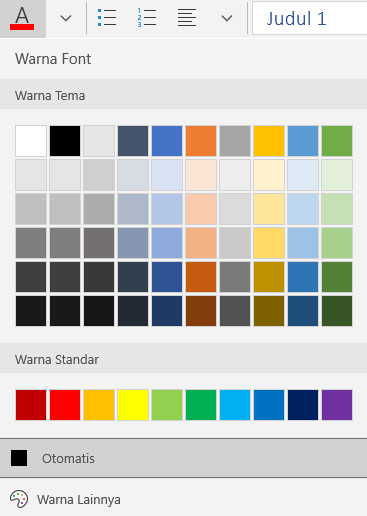
Menggunakan gaya daftar berpoin
Buat daftar berpoin menggunakan tombol Poin.
Catatan: Kalender untuk Windows 10 ini hanya memiliki satu gaya berpoin.
-
Tempatkan kursor di mana saja dalam email.
-
Pilih tab Format.
-
Pilih tombol Poin, lalu pilih gaya yang Anda inginkan.
-
Ketikkan setiap item poin di daftar berpoin.
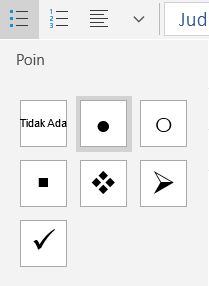
Menggunakan daftar berurutan
Buat langkah berurutan menggunakan tombol Penomoran.
Catatan: Kalender untuk Windows 10 hanya memiliki satu gaya pesanan.
-
Tempatkan kursor di mana saja dalam email.
-
Pilih tab Format.
-
Pilih tombol Angka, dan pilih gaya yang Anda inginkan.
-
Ketikkan langkah berurutan.
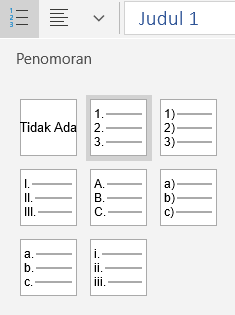
Menggunakan header tabel
Tentukan baris header dalam sebuah tabel.
-
Tempatkan kursor di mana saja dalam tabel.
-
Pilih Opsi > Baris Header,lalu pilih opsi Baris Header.
-
Ketikkan judul kolom.
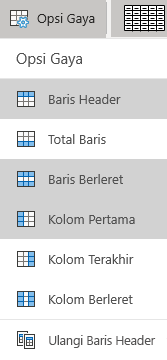
Lihat juga
Aturan untuk Pemeriksa Aksesibilitas
Menjadikan dokumen Word mudah diakses oleh pengguna difabel
Menjadikan dokumen Excel mudah diakses oleh pengguna difabel
Menjadikan presentasi PowerPoint mudah diakses oleh pengguna difabel
Dukungan teknis untuk pelanggan difabel
Microsoft ingin memberikan pengalaman yang terbaik untuk semua pelanggan. Jika Anda merupakan difabel atau memiliki pertanyaan terkait aksesibilitas, silakan hubungi Answer Desk Disabilitas Microsoft untuk mendapatkan bantuan teknis. Tim dukungan Answer Desk Disabilitas dilatih untuk menggunakan berbagai teknologi bantuan populer dan dapat memberikan bantuan dalam bahasa Inggris, Prancis, Spanyol, dan Bahasa Isyarat Amerika. Silakan kunjungi situs Answer Desk Disabilitas Microsoft untuk mendapatkan detail kontak bagi kawasan Anda.
Jika Anda merupakan pengguna paket pemerintah, komersial, atau perusahaan, silakan hubungi Answer Desk Disabilitas perusahaan.










